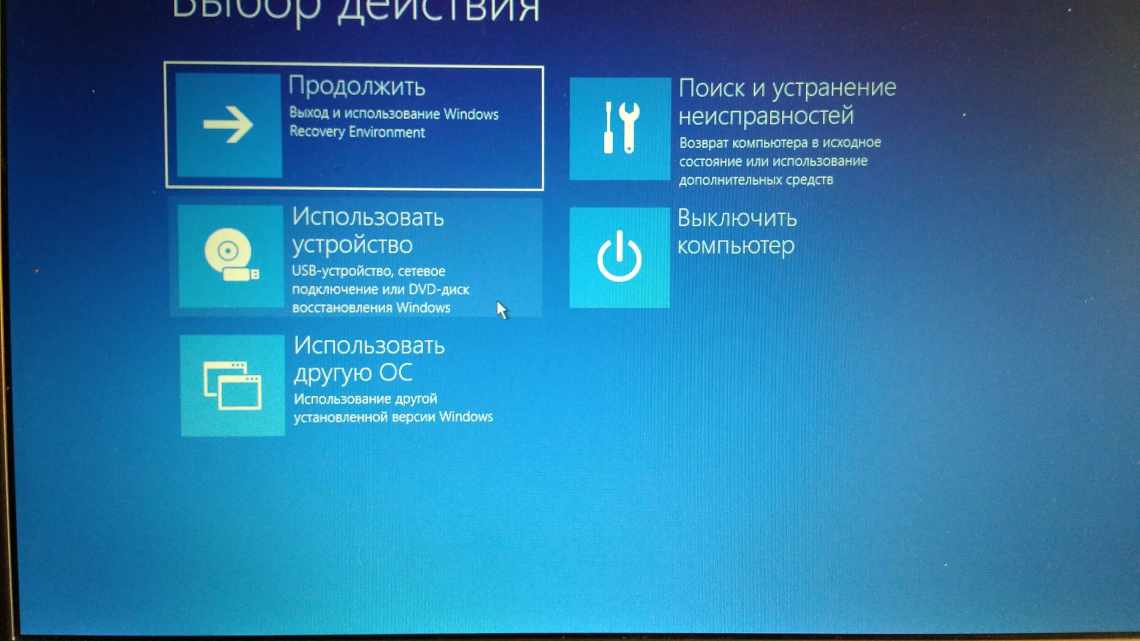Откат к заводским настройкам может решить проблемы, связанные с нестабильностью работы ОС или ее блокировки вредоносным ПО. Однако следует помнить, что обнуление системы удалит все личные данные и установленные вами программы. Поэтому, прежде чем начинать откат, скопируйте все важные файлы, включая настройки браузера и других программ, на внешний накопитель, флешки или компакт-диски. После переустановки системы вы сможете вернуть необходимые настройки и папки с данными.
При откате к заводским настройкам ПК потребуется раздел «Recovery», отведенный на жестком диске для обнуления системы. Чтобы начать процесс отката, перезагрузите компьютер и нажмите F8. Выберите «Устранение неполадок компьютера», после чего укажите язык интерфейса и войдите в свою учетную запись. В параметрах меню восстановления укажите «Return Windows to original settings». После этого начнется переустановка ОС с изначальными настройками.
В Windows 8 предусмотрен более удобный способ возврата к заводским настройкам. Выберите «Параметры» – «Изменить параметры компьютера». Во вкладке «Общие» перейдите в раздел «Обновление и восстановление», затем – в подраздел «Восстановление». Здесь вы можете выбрать откат с сохранением файлов или удаление всех данных при переустановке ОС. Выбрав вариант, нажмите «Начать».
Рассмотрим теперь процедуру восстановления заводских настроек для портативных компьютеров. Ноутбуки Asus. После перезагрузки нажмите кнопку F9. Вы окажетесь в меню загрузки, где должны будете подтвердить откат. В процессе восстановления ноутбук будет неоднократно перезагружаться.
Ноутбуки Acer. Включите компьютер, нажмите и удерживайте Alt и несколько раз нажмите кнопку F10. Если вы впервые восстанавливаете заводские настройки, вам будет необходимо ввести пароль: 000000. В меню укажите Factory Defaults – сброс до настроек изготовителя.
Ноутбуки HP. Включите питание и нажмите F11. Запустится фирменная утилита – Recovery Manager. Выберите в ней функцию System Recovery. Согласитесь на сохранение своих данных или выберите их удаление. Дальнейший процесс будет происходить автоматически, с перезагрузками компьютера.
Ноутбуки Toshiba. Нажмите 0 (кнопка ноль) и, удерживая ее, включите питание. Отпустите кнопку, когда услышите пищание системы. Запустится утилита отката. Выполняйте ее указания, чтобы обнулить настройки ОС.
Ноутбуки Samsung. Включите питание и нажмите F4. Появится меню программы переустановки. Зайдите в раздел Restore, а затем в подраздел Complete Restore. В последнем укажите вариант восстановления – Computer Initial Status. Перезагрузите ноутбук и следуйте указаниям утилиты. После загрузки ОС потребуется еще один перезапуск – для подтверждения изменений настроек.
Для других ноутбуков варианты вызова утилиты восстановления заводских настроек следующие:
- Dell Inspiron – комбинация Ctrl+F11;
- Sony Vaio – кнопка F10;
- Rover – кнопка Alt;
- Fujitsu Siemens – кнопка F8;
- Packard Bell – кнопка F10;
- LG – кнопка F11.
Никогда не удаляйте раздел жесткого диска Recovery, чтобы увеличить свободное место. Этот раздел отвечает за восстановление системы, и в случае его уничтожения придется устанавливать Windows с нуля. Если производитель включил в комплект с вашим компьютером диск Recovery, используйте его при загрузке системы для отката к заводским настройкам. Как правило, такие диски дают возможность выбрать вариант установки с созданием нескольких разделов.